Hướng dẫn chi tiết kết nối iPhone, iPad với máy tính hoặc laptop để sao chép nhạc, ảnh, video
Việc kết nối iPhone, iPad với máy tính để đồng bộ hoặc chuyển dữ liệu có thể là thử thách với người mới. Nếu bạn đang tìm cách sao chép nhạc, ảnh, video từ thiết bị iOS sang PC, bài viết này sẽ hướng dẫn bạn từng bước cụ thể.

Bí quyết kết nối iPhone, iPad với máy tính để chuyển ảnh, nhạc và video nhanh chóng
Bước đầu tiên để kết nối thành công là cài đặt phiên bản iTunes mới nhất. Tải ngay tại đây: Tải iTunes để bắt đầu quá trình.
* Hướng dẫn từng bước kết nối iPhone, iPad với máy tính để sao chép ảnh và video
Bước 1: Kết nối iPhone với máy tính bằng cáp USB chất lượng, đảm bảo tiếp xúc tốt ở cả hai đầu cổng kết nối.
Bước 2: Hệ thống sẽ tự động nhận diện và cài đặt driver cần thiết. Khi quá trình hoàn tất, giao diện quản lý thiết bị sẽ hiển thị như minh họa bên dưới.
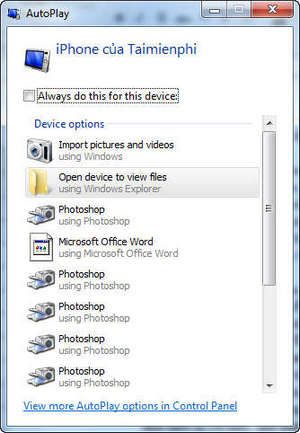
Nếu gặp tình trạng máy tính không nhận diện được iPhone/iPad dù đã kết nối, tham khảo ngay giải pháp khắc phục trong bài viết iTunes không nhận iPhone để xử lý nhanh chóng.
Bước 3: Để chuyển ảnh, video giữa iPhone và máy tính, hãy mở My Computer và chọn ổ đĩa tương ứng với thiết bị như hình minh họa.

Bước 4: Tiếp theo, chọn Internal Storage để truy cập vào hệ thống lưu trữ nội bộ của thiết bị.

Bước 5: Khám phá kho lưu trữ đa phương tiện trên thiết bị với nhiều thư mục phân loại rõ ràng. Chỉ cần chọn và sao chép ảnh, video từ các thư mục này vào máy tính một cách dễ dàng.

Bạn hoàn toàn có thể thực hiện ngược lại bằng cách chép dữ liệu từ máy tính vào iPhone thông qua các thư mục tương ứng.
* Bí quyết kết nối iPhone, iPad với máy tính để chuyển nhạc không dây
Để chuyển nhạc qua kết nối có dây, hãy mở ứng dụng iTunes đã được cài đặt sẵn trên máy tính của bạn.
Áp dụng các bước chi tiết trong bài hướng dẫn copy nhạc vào iPhone để thực hiện với các dòng máy từ iPhone 7 đến 4s.
https://Tripi.vn/cach-ket-noi-iphone-ipad-voi-may-tinh-laptop-de-copy-nhac-anh-video-18404n.aspx
Giờ đây bạn đã thành thạo cách kết nối và chuyển đổi dữ liệu giữa iPhone/iPad và máy tính. Để tiện lợi hơn, có thể tham khảo các ứng dụng không dây như Filedrop hay Air Transfer cho iPhone - giải pháp tiên phong trong kết nối không dây đơn giản và hiệu quả.
Có thể bạn quan tâm

Những câu nói ý nghĩa dành cho phụ nữ độc thân

Phúc khảo là một quyền lợi của thí sinh sau khi nhận kết quả thi không như mong đợi, cho phép yêu cầu xem xét lại điểm số. Bạn đã nắm rõ những điều kiện để thực hiện phúc khảo bài thi đại học chưa?

Top 10 câu nói sâu sắc nhất của Edward Elric trong Fullmetal Alchemist

Những câu nói ý nghĩa về vẻ đẹp thiên nhiên

999+ Stt bán hàng độc đáo và hài hước dành riêng cho năm 2025


